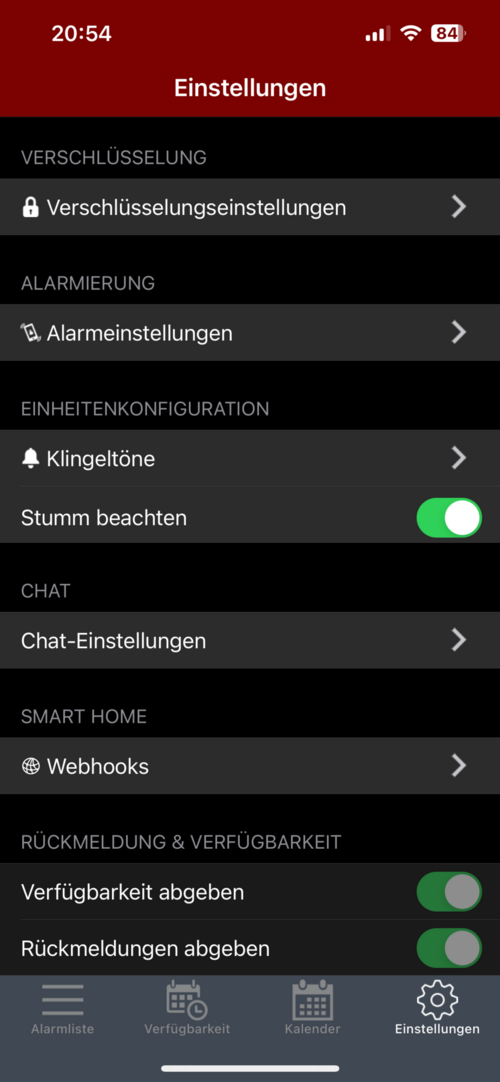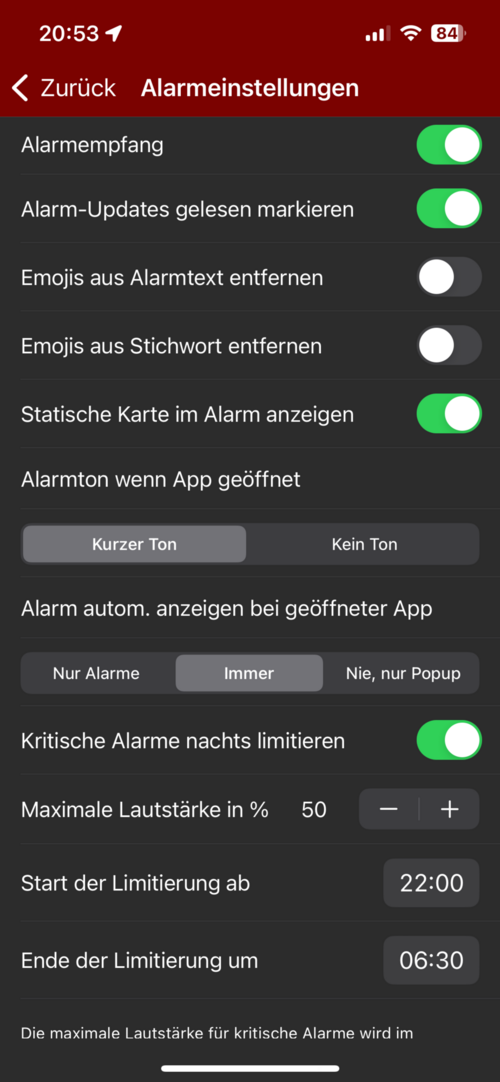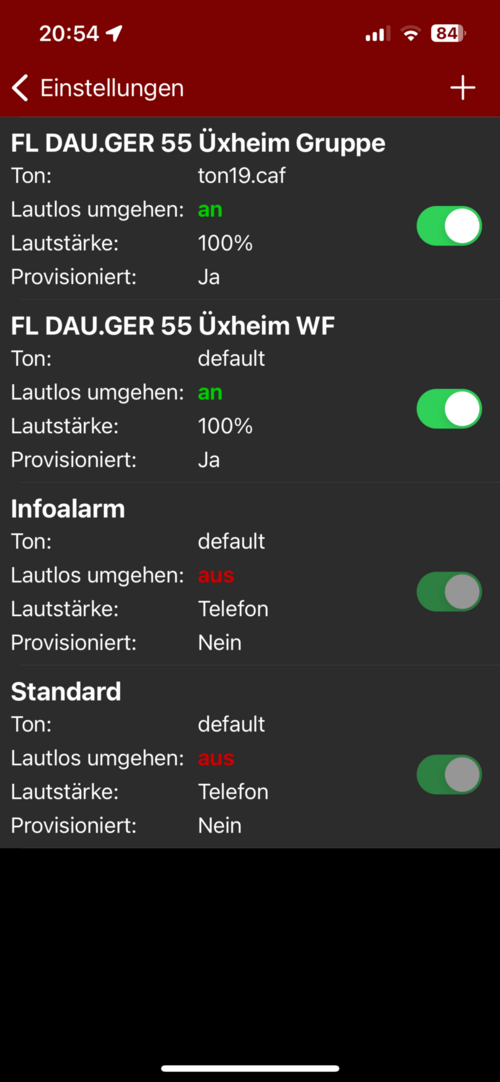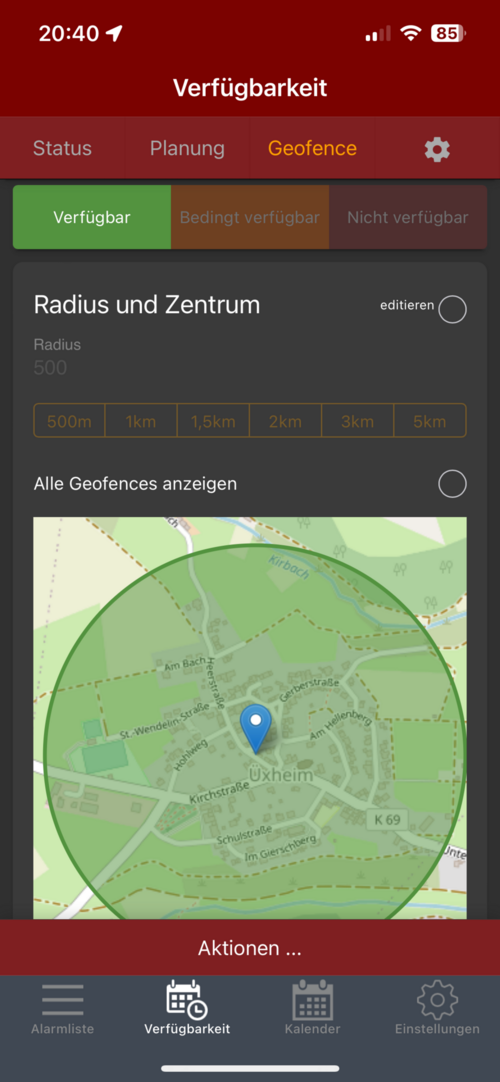Einrichtungshilfe
Neben den klassischen Alarmierungsmöglichkeiten können wir mittlerweile die App aPager Pro als Zusatzalarmierung nutzen.
Ziel dieser Anleitung ist, einen einheitlichen Leitfaden für die Einrichtung der App auf dem persönlichen mobilen Endgerät anzubieten und somit möglichst allen Anwendern eine zuverlässige Alarmierung zu ermöglichen.
Der Leitfaden besteht aus den Punkten:
Hinweise
- Eine Google-Mail (oder GMail-Adresse) ist für die Verwendung der App zwingend erforderlich.
- Die nachfolgende Beschreibung orientiert sich an der iOS-App. Die Einrichtung der Android App kann unter Umständen abweichen.
Installation
Wir starten mit dem notwendigen Herunterladen und initialen Einrichten. Sofern die App bereits auf Deinem Gerät installiert ist, kannst Du zum nächsten Schritt springen.
aPager Pro wird für Android- und Apple-Endgeräte kostenlos angeboten und kann über die bekannten Quellen bezogen werden. Klicke jetzt auf den für Dich passenden Link:
Benutzerkonto registrieren
Bitte teile Deinem Zug- oder Gruppenführer die E-Mailadresse mit - sie wird an einen Administrator weitergegeben und im entsprechenden System zeitnah hinterlegt.
Im nächsten Schritt erhälst Du per E-Mail einen Aktivierungslink. Nach dem Klick darauf wirst Du für das System freigeschaltet und die zuvor installierte App auf Deinem Handy automatisch vorkonfiguriert.
Hat alles funktionert, quittiert ein grüner Banner am oberen Displayrand die erfolgreiche Registierung ("Lizenzstatus OK"). Gut gemacht!
Alarmeinstellungen
Der Punkt Einstellungen ist in der unteren Menuleiste zu finden. Dort können Deine Anpassungen für die Alarmierung vorgenommen werden.
Sofern keine persönlichen Präferenzen vorliegen, kannst Du Deine App anhand der vorliegenden Screenshots einrichten.
Bei einer Alarmierung wird hierbei die Stummschaltung des Gerätes übergangen.
Geofencing
Es besteht in der App die Möglichkeit, den eigenen Status in Abhängigkeit der eigenen (Geo-)Position automatisch zu setzen zu lassen.
Befindet man sich außerhalb der markierten Fläche, wird der eigene Status auf nicht verfügbar gesetzt und vice versa.
Einrichtung
Sofern nicht schon vorhanden, muss ein neuer Eintrag im Menupunkt Geofencing angelegt werden:
Es muss von Dir aktiv bestätigt werden, dass die App die aktuellen Geodaten Deines Gerätes auslesen und verwenden darf. Idealerweise stellt man die Abfrage so ein, dass die Position Deines Gerätes auch im Hintergrund ausgewertet werden kann und nicht erst beim Verwenden der App.
Nun selektiert man den Status (hier: grün/ verfügbar) und setzt eine Stecknadel auf den Ortskern. Der hier verwendete Radius beträgt eine Strecke von 500 Metern, kann aber auf die individuellen Bedürfnisse angepasst werden.
In den Einstellungen setzt man den Grundstatus auf "Nicht verfügbar", sodass die oben angegebenen Einstellungen sinngemäß ausgewertet werden können.